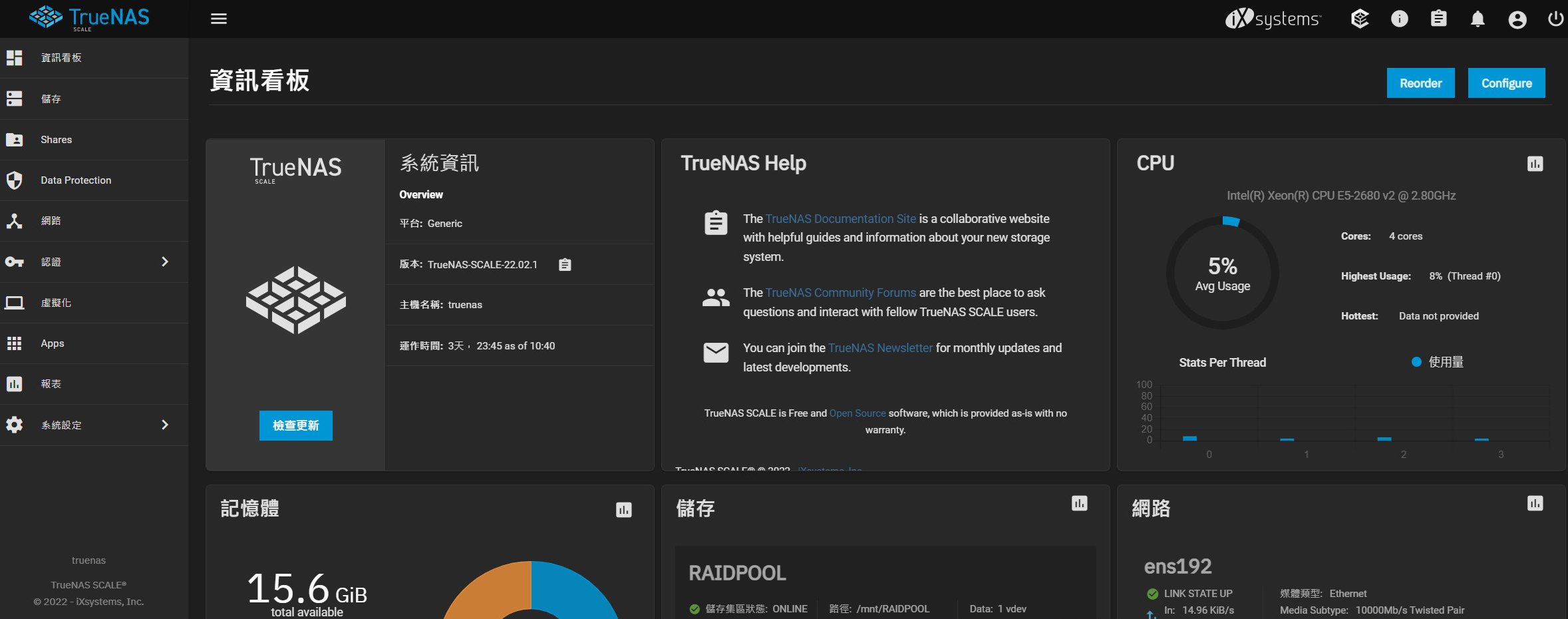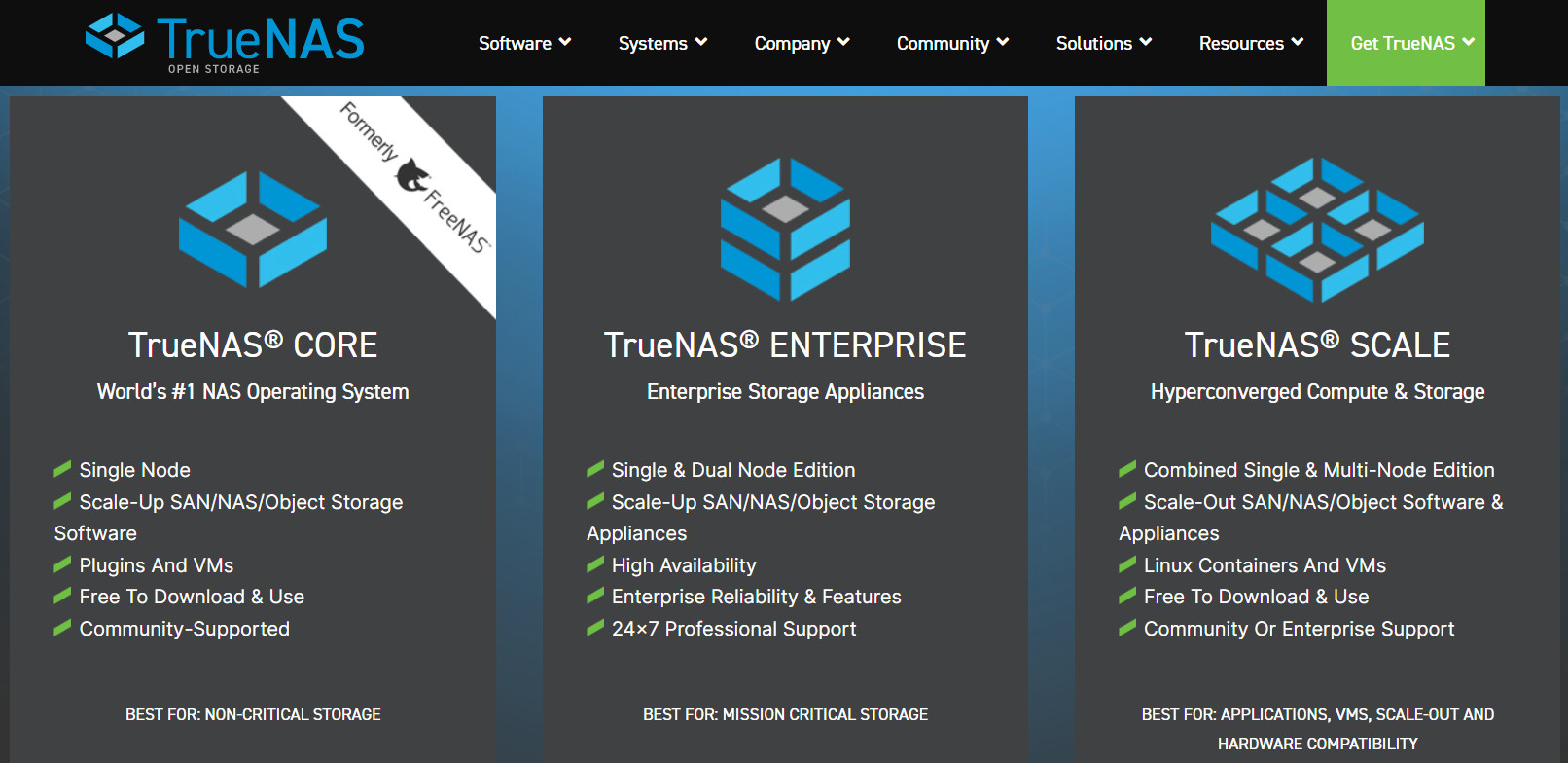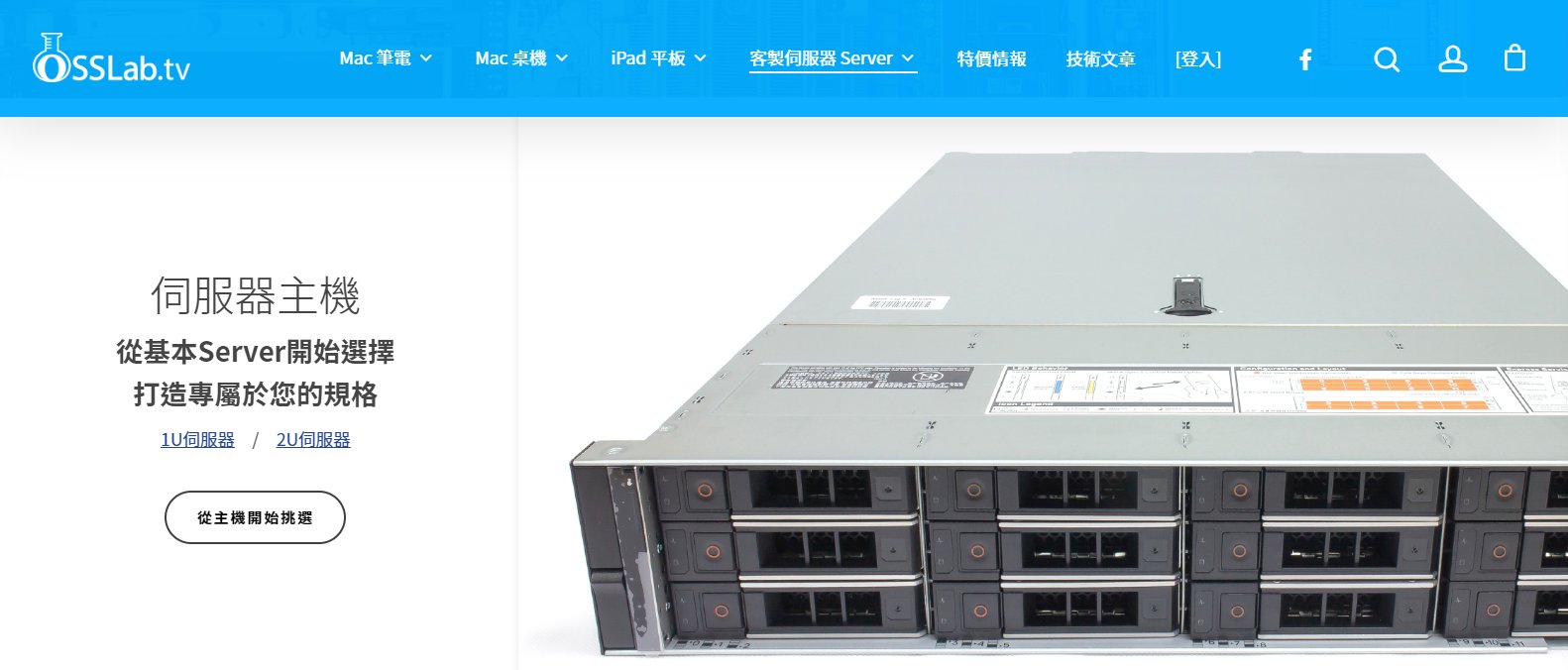繼上集的NAS軟體挑選術之後,接下來我們要來分享的,就是近期發展非常完整,且具備企業級應用的開源NAS軟體:TrueNAS。這套NAS軟體除了具備一般檔案分享功能之外,還提供更多進階的功能,包括Apps軟體商店、虛擬化平台、…等等,讓您裝一套開源NAS軟體,就能同時擁有儲存、虛擬運算、豐富的伺服器應用…等多用途。
TrueNAS早期版本叫做FreeNAS,是iXsystems公司以開源軟體所打造的NAS平台,功能就跟其他NAS軟體或整合式NAS類似,提供資料存取、檔案分享與多媒體伺服器…等應用。由於FreeNAS採用FreeBSD作業系統為核心,因此只要相容於該平台的硬體,都能安裝FreeNAS。
隨著後續的改版,FreeNAS的功能越趨完整,該公司於12.0版本時正式改名為TrueNAS家族。原先FreeNAS更名為TrueNAS CORE,而主打企業的就叫做TrueNAS ENTERPRISE (僅搭自家Server販售)。此外,還延伸了一個新的TrueNAS SCALE (可免費下載),主打「超融合運算」與「儲存」應用。這三款NAS軟體都有不同的功能與主打客群,有興趣的讀者可參考 https://www.truenas.com/compare-editions/ 的比較與說明。以下我們就以TrueNAS SCALE為主,來介紹這套超強又免費的開源NAS軟體!
適合多數人使用的TrueNAS SCALE
TrueNAS SCALE與其他兩款不同的地方,在於其改用Debian Linux作業系統為核心,可支援更多硬體與軟體函式庫,且其Apps的應用更加廣泛,能支援Container (Docker)與Pod (K8s),符合大型應用開發與數據中心的使用需求。因此,若您在尋找一套可向外擴充(Scale-out)的NAS軟體,那麼就直接選擇TrueNAS SCALE來安裝使用吧!
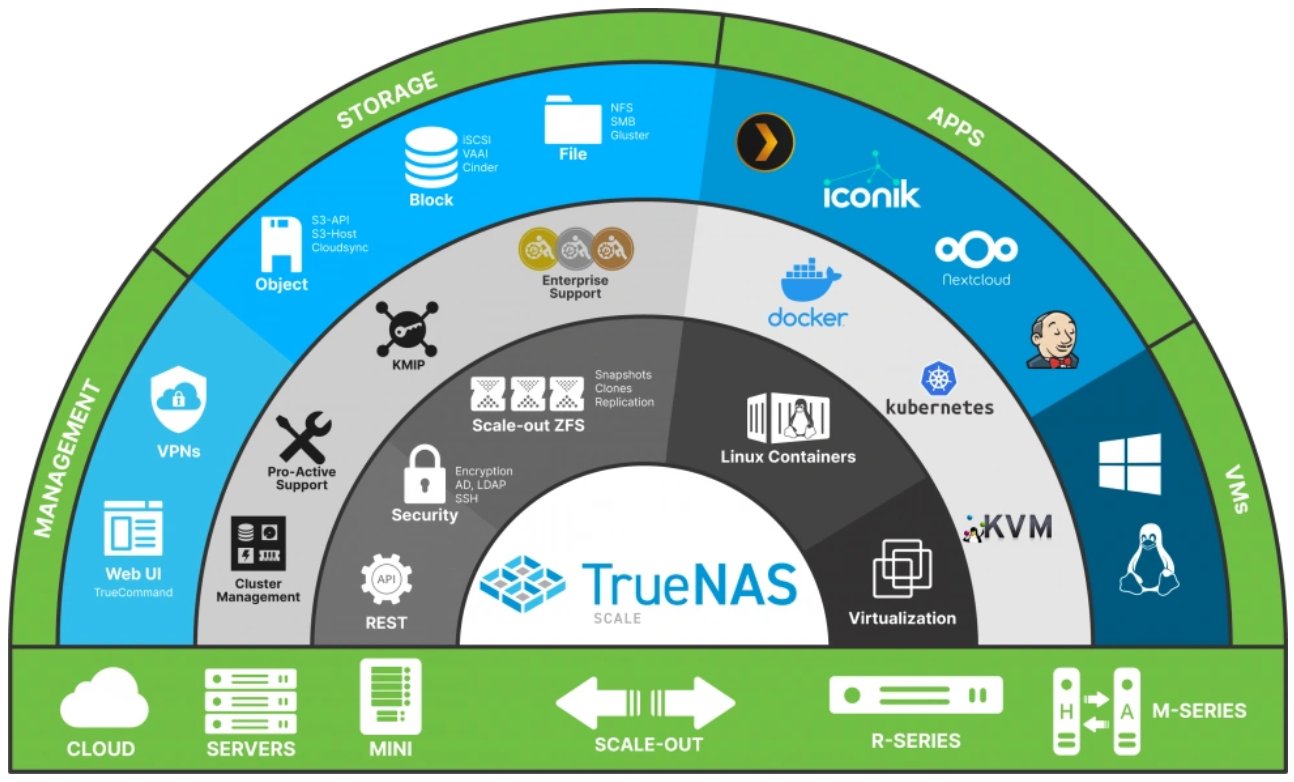
有關於TrueNAS的SCALE,其實是縮寫:S代表可向外擴充的ZFS、C代表融合的、A代表主動對主動、L代表Linux容器、E代表簡單管理。想要更了解這套系統,可參考官方的線上文件:https://www.truenas.com/docs/scale/。
TrueNAS vs.市售整合式NAS
既然市面上已有S牌和Q牌的整合式NAS,且中文介面完善,功能也完整,為什麼要選擇這個TrueNAS呢? 以下就從優劣上來做說明:
TrueNAS優勢:
● 軟體完全開源,擁有OSS的自由開放精神,並擁有廣大的社群使用者與開發者,一同開發各式Apps。
● 以Debian Linux為核心,硬體與軟體資源支援最廣 (整合式NAS採用的大多是BSD,支援度有限)。
● 可與其他硬體搭配使用,不綁定硬體規格,只要符合該系統需求的電腦或伺服器都可以安裝使用。
● 想怎麼擴充就怎麼擴充,舉凡網路卡、陣列卡、顯示卡、M.2轉換卡等等,都可以買市售的產品來加裝,只要驅動程式支援即可,不須買整合式NAS廠商的固定規格。 (整合式NAS只能買他們家的產品,且未來升級與擴充時,也得買他們家的產品,一路綁到死!)
● 對企業應用的支援度足夠,例如iSCSI、VMware快照、虛擬機GPU透通…等等,都能完整支援。
● TrueNAS使用免費,因此可把預算花在硬體上,讓Server更強大,以拿來做更多事 (整合式NAS要做到這點,得花更多費用來買其高階的產品,且大多只限定該生態圈使用)。
TrueNAS劣勢:
● 使用介面(UI)部份採用選單式設計。對於已熟悉視窗/桌面使用介面的整合式NAS用戶來說,可能有些不習慣。
● 本土化工程方面,尚未達到100%中文化,對初學者有一定門檻,建議對NAS的應用與架構有些概念的使用者使用。
● 主打應用的部份,有些僅提供到基本功能 (例如虛擬化應用尚未支援快照),但基本使用上是沒有疑慮的,有待增進。
● Apps商店方面,有些應用程式的功能尚待完善化,且大多沒有使用教學,建議先到開發者網頁熟悉後,再來安裝使用。
從上面看起來,TrueNAS似乎不是NAS初學者的第一優選,但對於使用過NAS、對NAS應用略懂的一般使用者,應該是可以上手的。且一旦使用過開源NAS軟體之後,就會感受到其帶來的各種優勢,包含整體成本下降、更能掌握NAS運作細節、效能更佳等等。以下就來介紹TrueNAS SCALE吧!
下載TrueNAS SCALE
首先,開啟瀏覽器至 www.truenas.com 官方網站,選擇Get TrueNAS,然後選取Download TrueNAS SCALE,接著選擇是否訂閱TrueNAS新聞之後,就可以下載 iso檔。
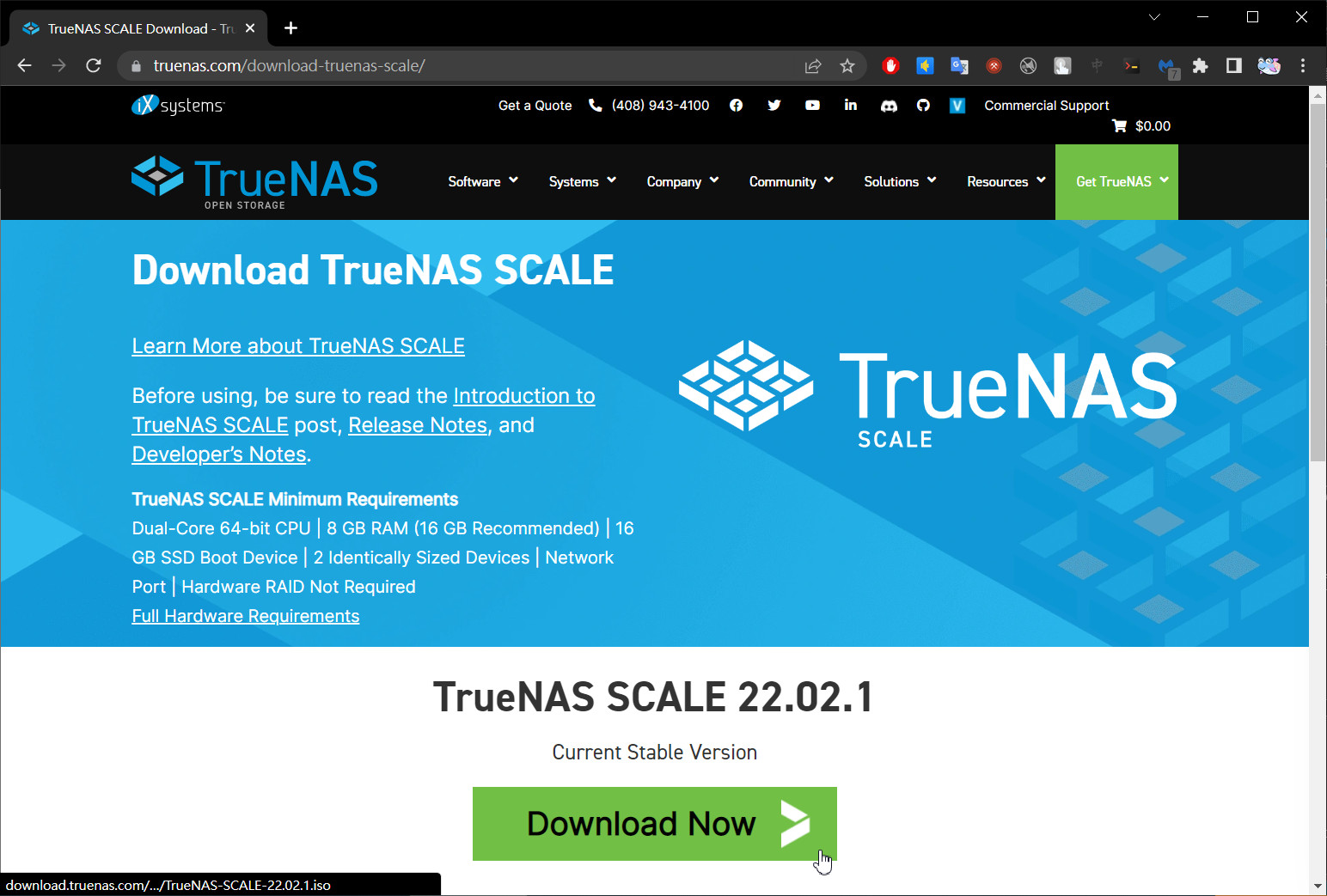
然後再利用Rufus或是Ventoy這類工具,把iso檔燒錄至任一支USB隨身碟,即可製作好TrueNAS的安裝碟,然後安裝至您的電腦或伺服器上。
TrueNAS SCALE的硬體需求:
- 處理器:雙核心64位元處理器
- 記憶體:至少8GB (建議16GB)
- 開機碟:至少16GB SSD (別用USB儲存裝置)
- 資料碟:至少兩顆同容量的儲存裝置(SSD/HDD)
- 網路埠:至少一組LAN埠
- 陣列卡:不須硬體陣列卡 (電腦內建SATA埠,或是一般HBA卡即可)
安裝TrueNAS的硬體需求,主要是電腦需要配備至少8GB記憶體,而安裝OS的開機碟至少有16GB容量,官方建議安裝OS到SATA/SAS/NVMe規格SSD,強烈不建議安裝於USB隨身碟 (TrueNAS並不像unRaid那樣以USB碟為主)。再來就是另外要接至少兩顆同容量的硬碟(以便做Stripe或Mirror),當然準備三顆以上的硬碟是最好的,這樣就能建立等同於RAID 5 (RAIDZ)的容錯儲存系統。
有關於TrueNAS SCALE的安裝過程,其實只要按照螢幕上面的指示操作即可,這裡就不再特別做介紹了。當您安裝好TrueNAS SCALE,並重新開機之後,即可進入如下的Console setup畫面,此時有幾個選擇可以做各種調整。這裡也可以看到web介面的登入IP位址,請記下這個位置,然後利用其他電腦的瀏覽器,輸入該IP位置即可進入。
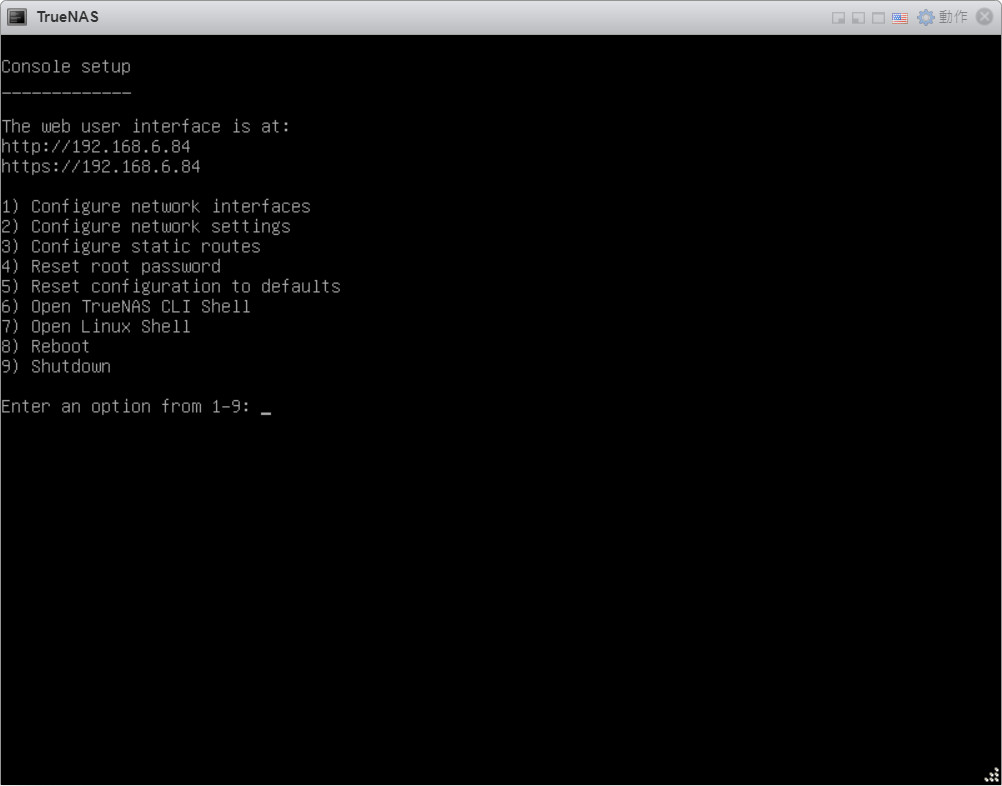
TrueNAS SCALE各功能簡述
連到TrueNAS SCALE的Web介面時,先輸入第一次設定的帳號與密碼,即可進入TrueNAS的主畫面。
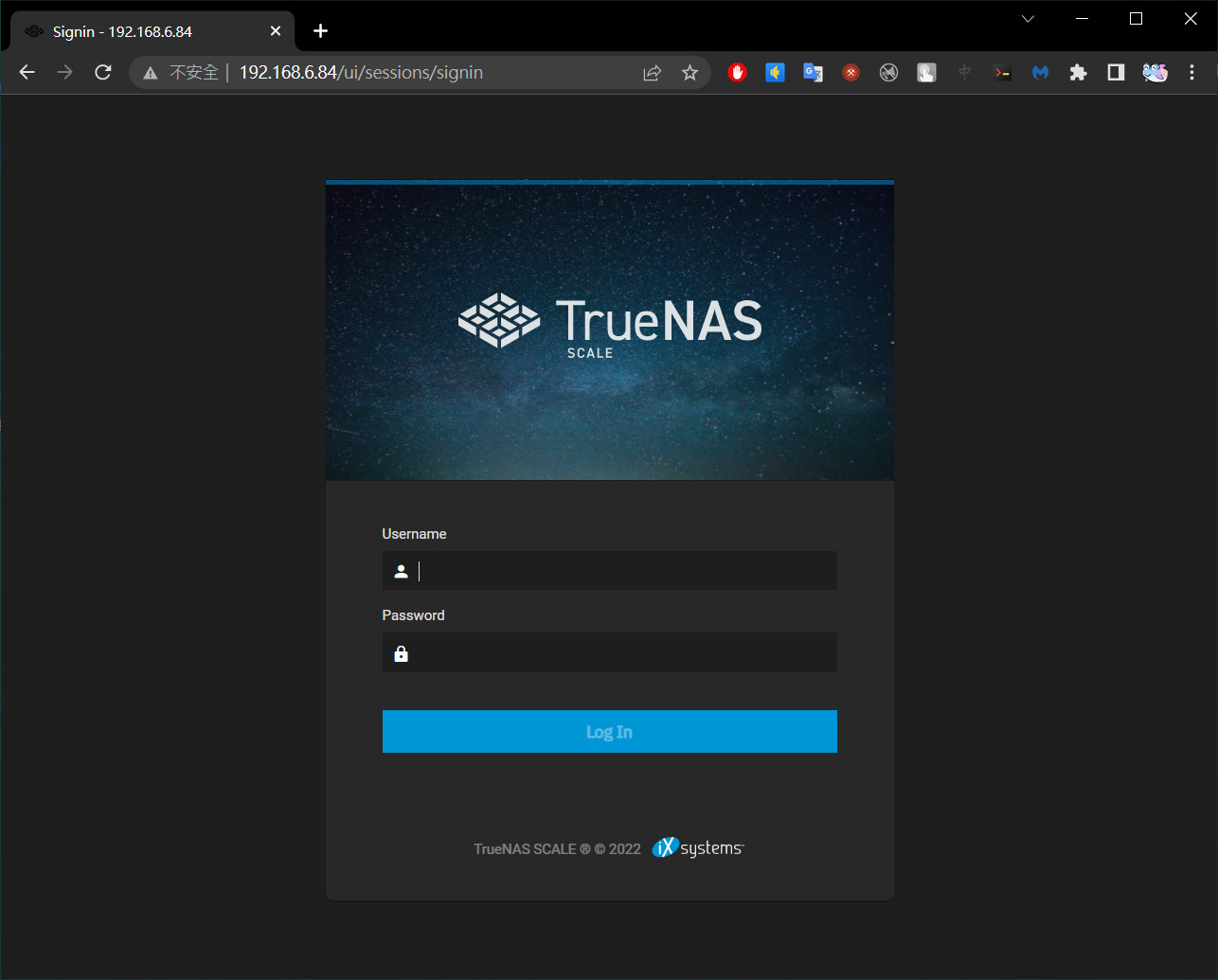
一旦登入TrueNAS後台之後,就可以進行各種設定,並開啟各種功能了。首先會進入資訊看板(Dashboard)的首頁,這裡會顯示當前系統資訊、CPU/記憶體資源使用率、硬碟使用狀態,網路連線狀態…等資訊。畫面左邊則是選單列,可以依照您的需求來設定各項功能。
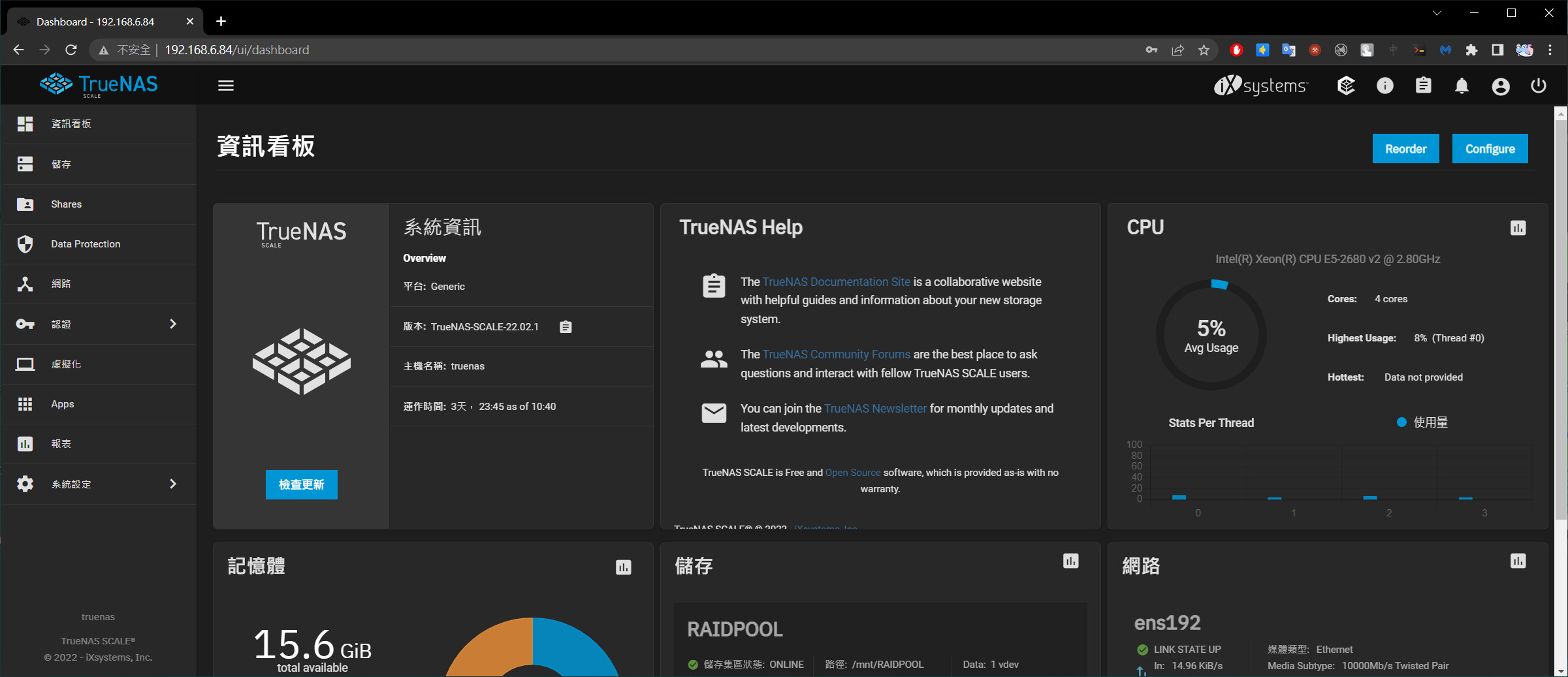
以下就簡單來說明TrueNAS SCALE的主打重點。
- 儲存
這也是安裝NAS的重點之一,首先設定好資料碟。選擇儲存標籤,然後建立儲存集區,接著選擇所有的空硬碟,並建立一個RAIDZ (等同RAID 5)或RAIDZ2 (等同RAID 6)的磁碟陣列。建立好儲存池之後,接著就可以開始進行各種應用(後述)。
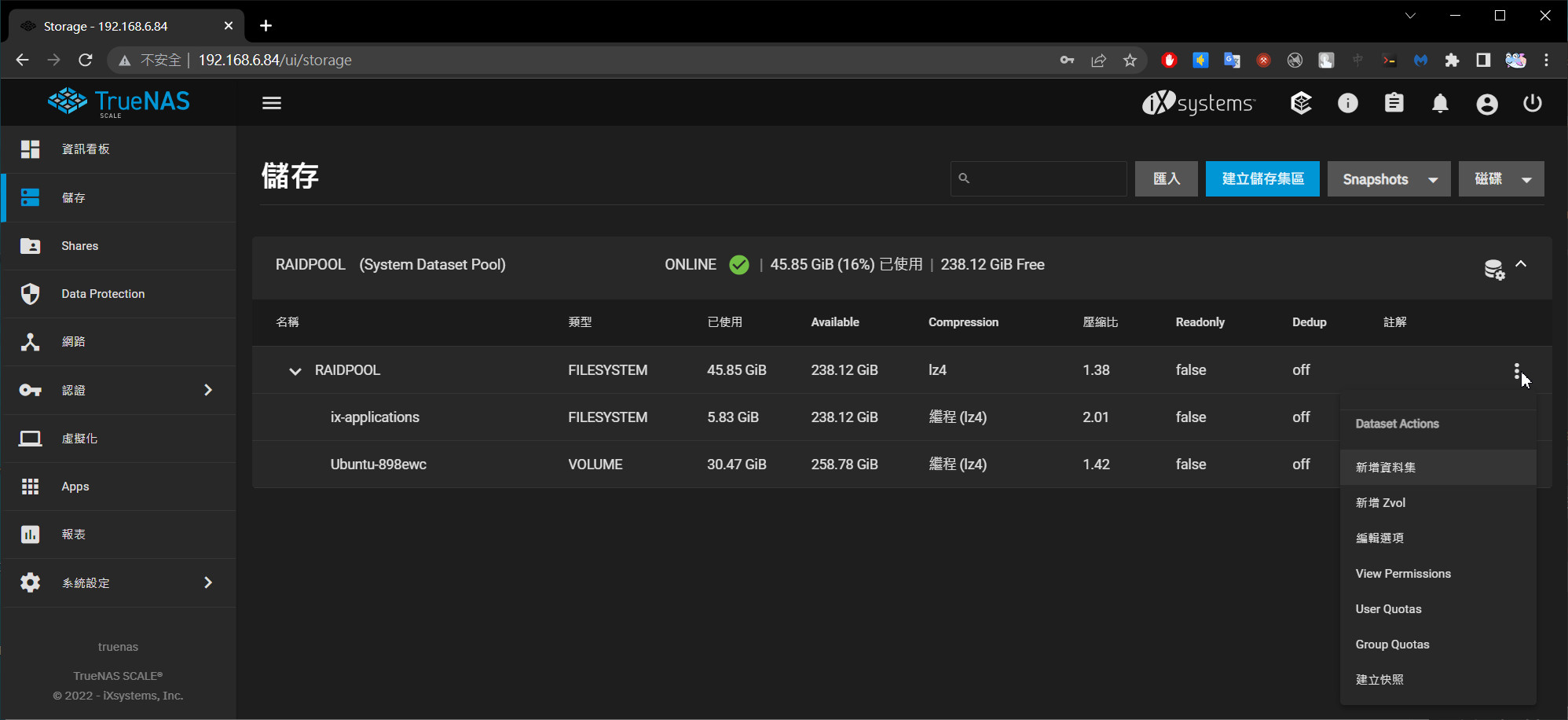
TrueNAS也支援儲存池快照功能,可針對當前的ZFS快照,亦支援VMware的快照。因此您可以利用此功能幫您的VMware ESXi伺服器做個VM快照並儲存在TrueNAS伺服器上,然後再進行ZFS快照,若系統受到惡意軟體或勒索病毒攻擊時,便可從快照恢復成先前狀態,保護資料安全。
- 分享
此功能可建立各目錄與使用權限,並指定給哪些使用者來存取使用,或是指派為其他用途。這部份的使用方式與用途,就跟一般NAS一樣。在傳輸協定方面,支援Windows SMB、Unix的NFS,以及Block (iSCSI)傳輸,當然WebDAV也支援,以便可讓媒體播放機抓到TrueNAS裡面的多媒體檔案資源。
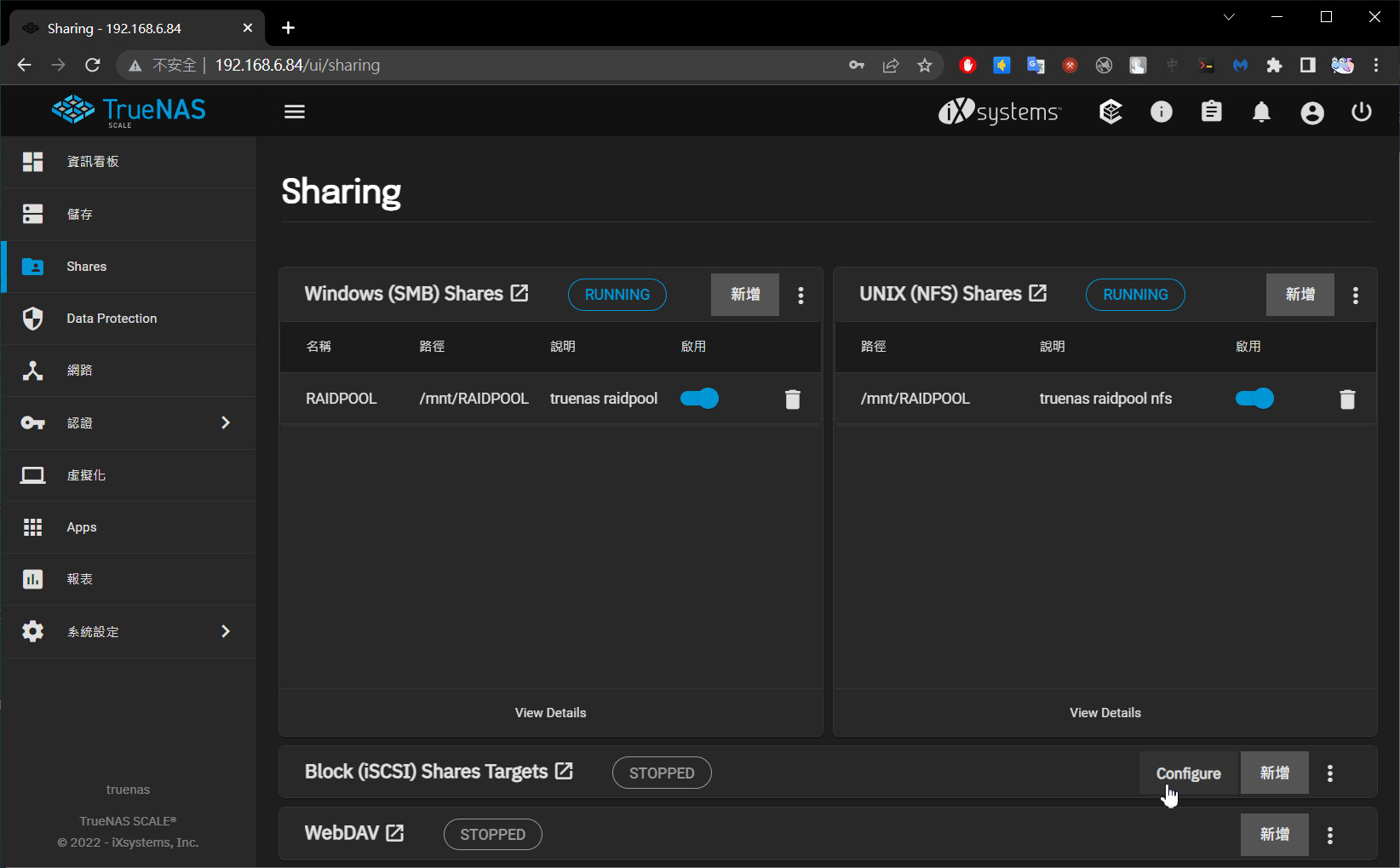
- 資料保護
此功能主要是用來設定儲存池的資料備份與維護作業。包含進行Data Scrubbing (資料洗滌,檢查資料正確性)、雲端同步、定期快照、RSync (遠機同步)、複寫、S.M.A.R.T.測試…等等。透過定期或不定期的測試、維護與備份作業,以確保儲存池的資料完整性。
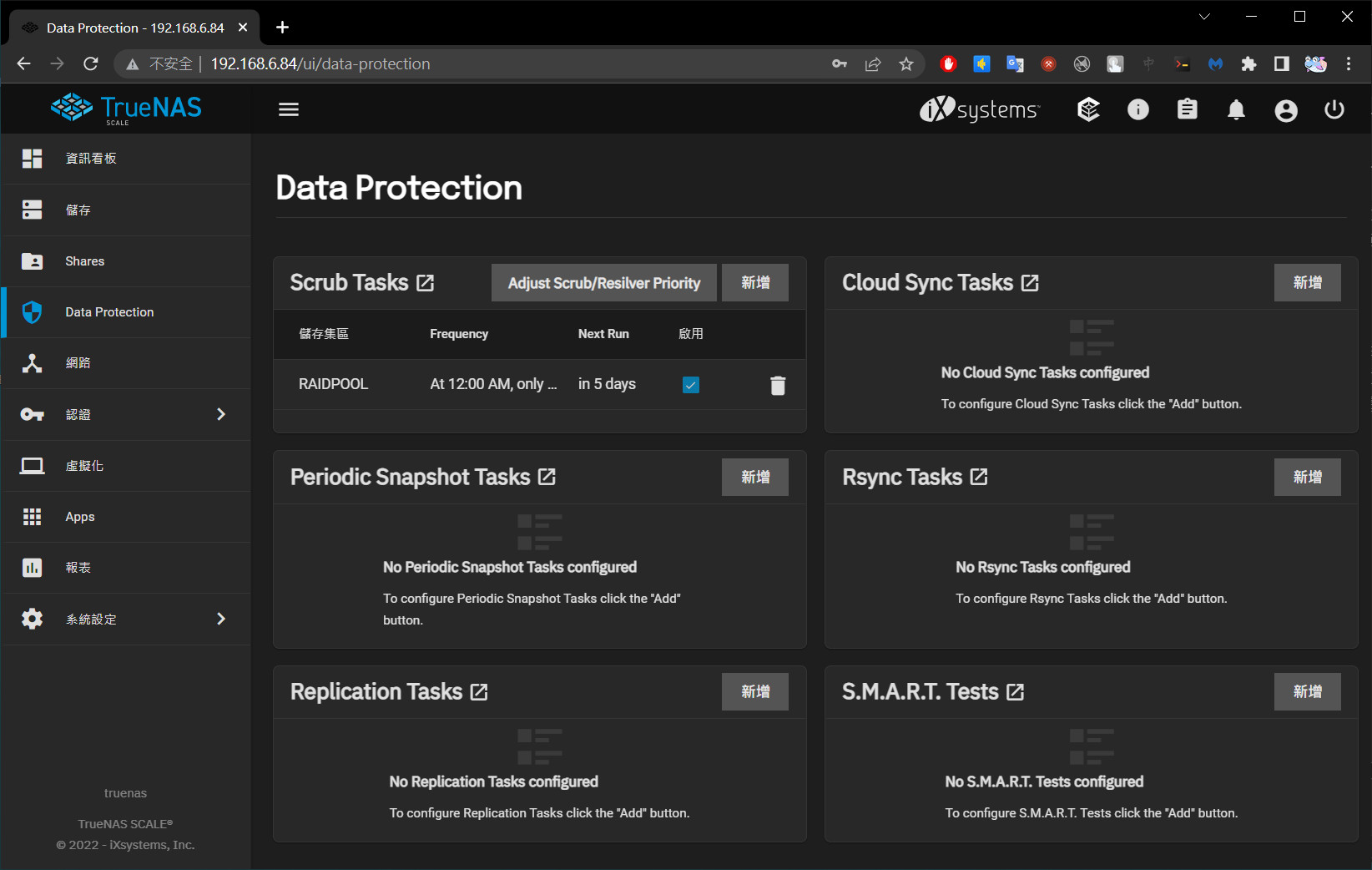
- 網路
此功能可設定網路介面卡的設定值,檢視路由狀態等。亦提供OpenVPN設定,讓遠端使用者也能連進這台TrueNAS伺服器,這對遠距工作者非常有用。
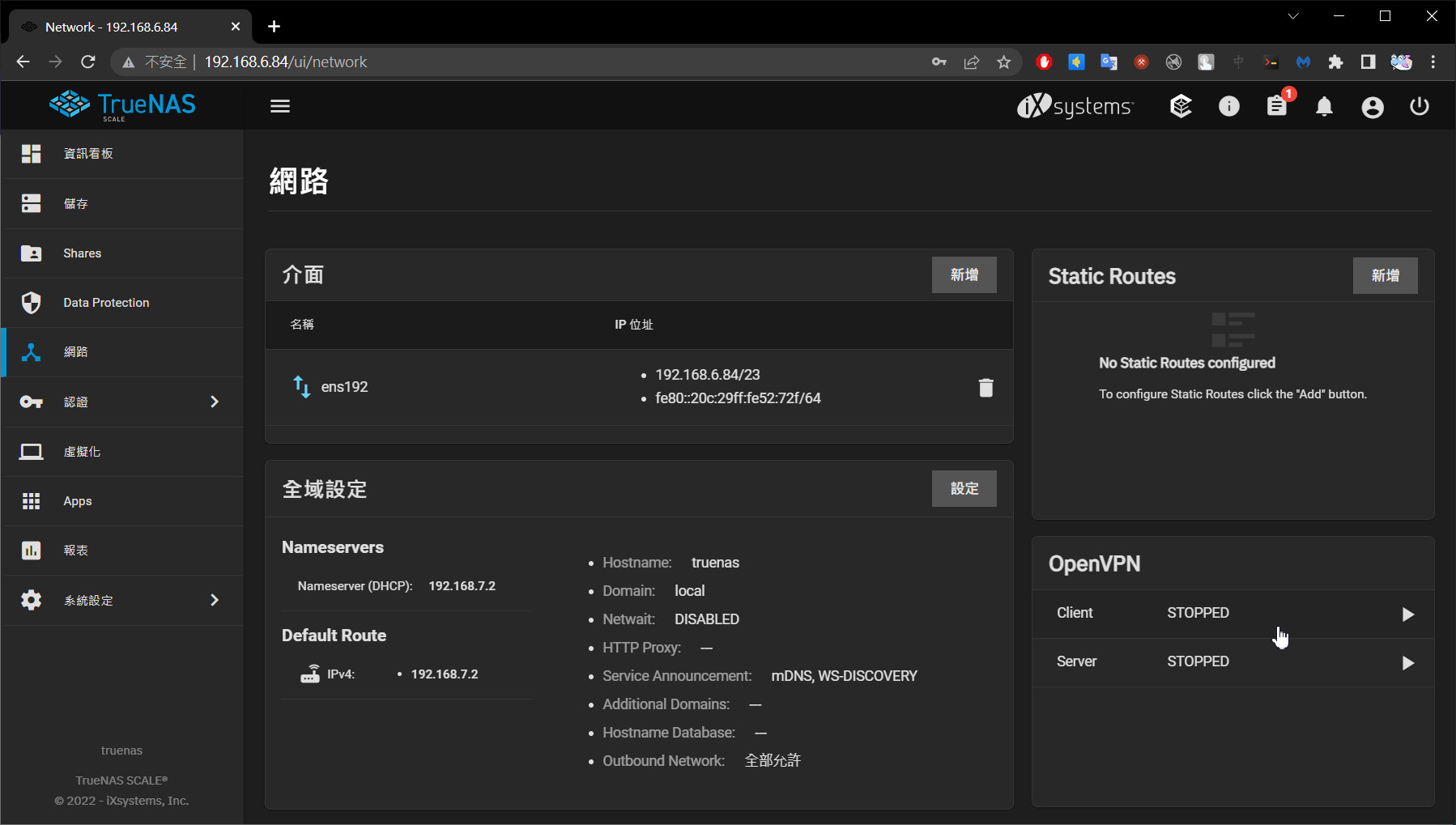
- 認證
此功能可設定本地端使用者、本地端群組,並可支援目錄服務(AD與LDAP)。同時還支援認證備份至雲端、SSH連線與配對金鑰,亦可設定兩步驟驗證(2FA),以達到更嚴謹的登入需求。總之,有各種憑證、認證等設定,都可以在這個功能區內找到。
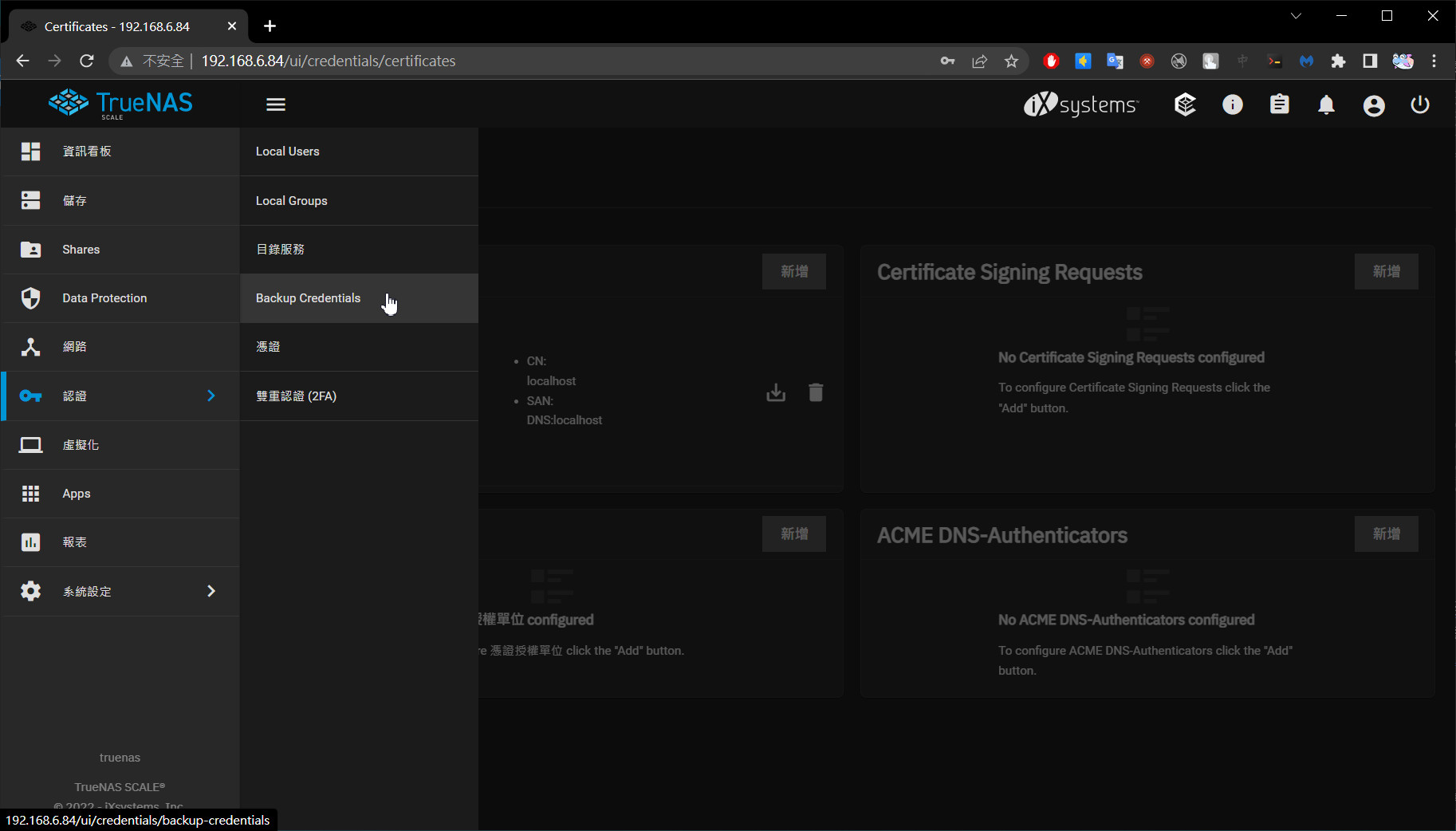
- 虛擬化
此功能就是可以將TrueNAS拿來當成虛擬機管理器(VM Hypervisor),可以在這裡建立多台虛擬機(VM),然後分配vCPU、vMem,和儲存容量。以便在TrueNAS裡面執行。當然若您的伺服器硬體夠強大,能建立的VM數和VM資源也就越豐裕,讓NAS機也能輕鬆拿來跑VM。
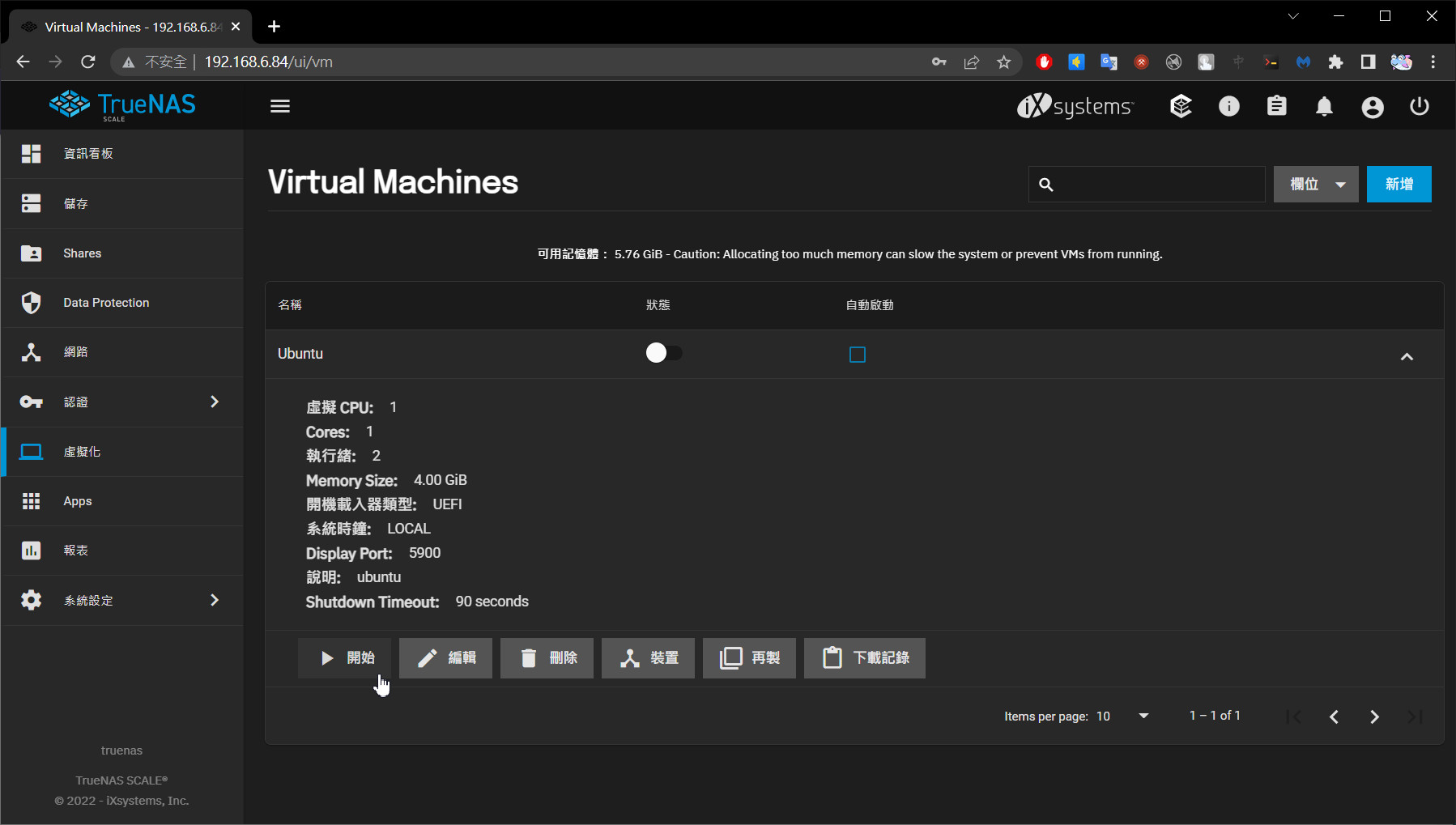
安裝虛擬機時,就跟一般安裝作業系統的過程相同。可透過Display按鈕來開啟內建的NoVNC視窗以檢視虛擬機畫面,並透過鍵盤與滑鼠來操作。以下是使用TrueNAS的VM功能來安裝與執行Ubuntu的畫面。
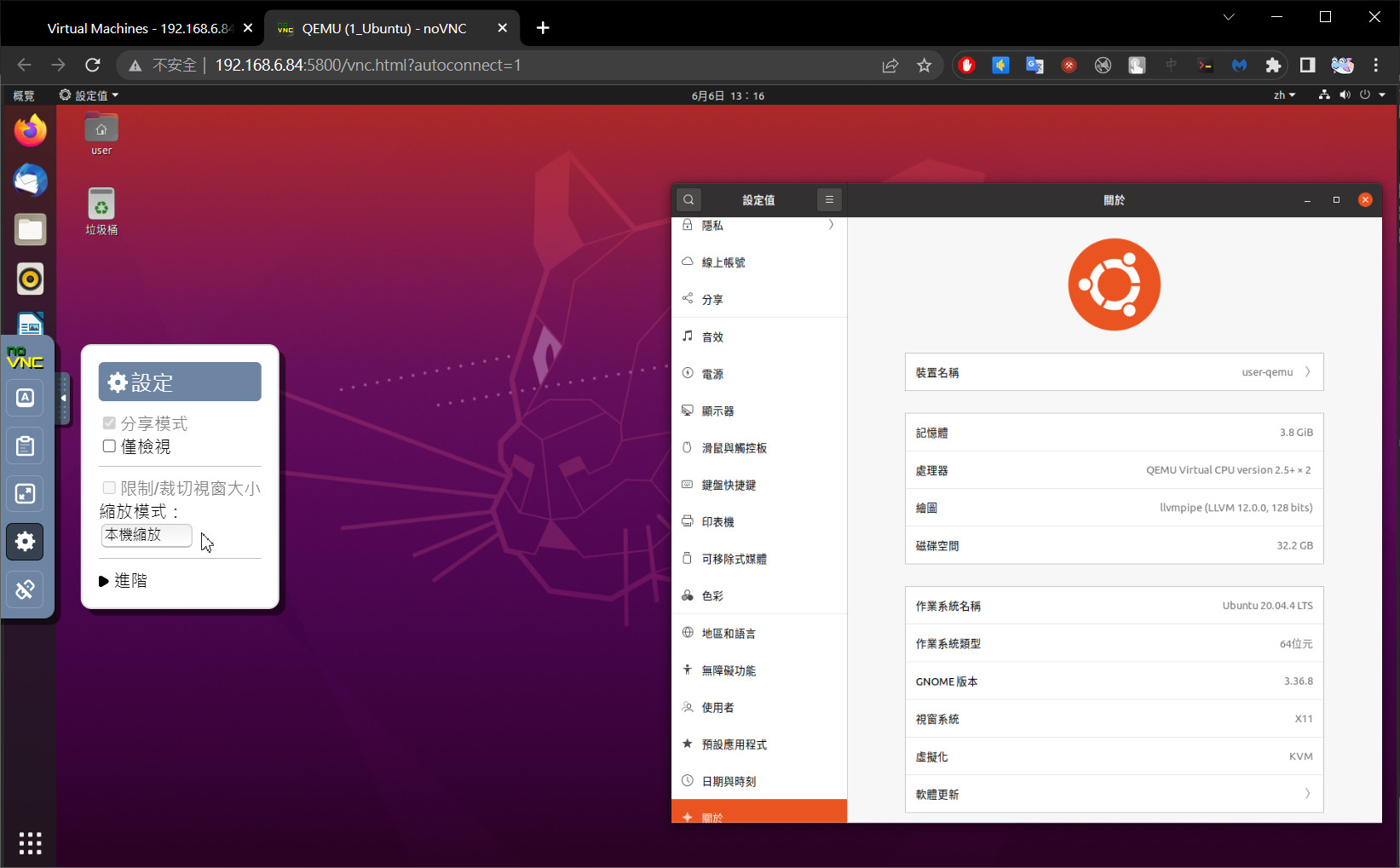
- 應用程式(Apps)
此功能算是TrueNAS SCALE最強悍的功能之一,可以用來安裝各種Apps,包含官方的Apps,以及TrueCharts社群的多款Apps。
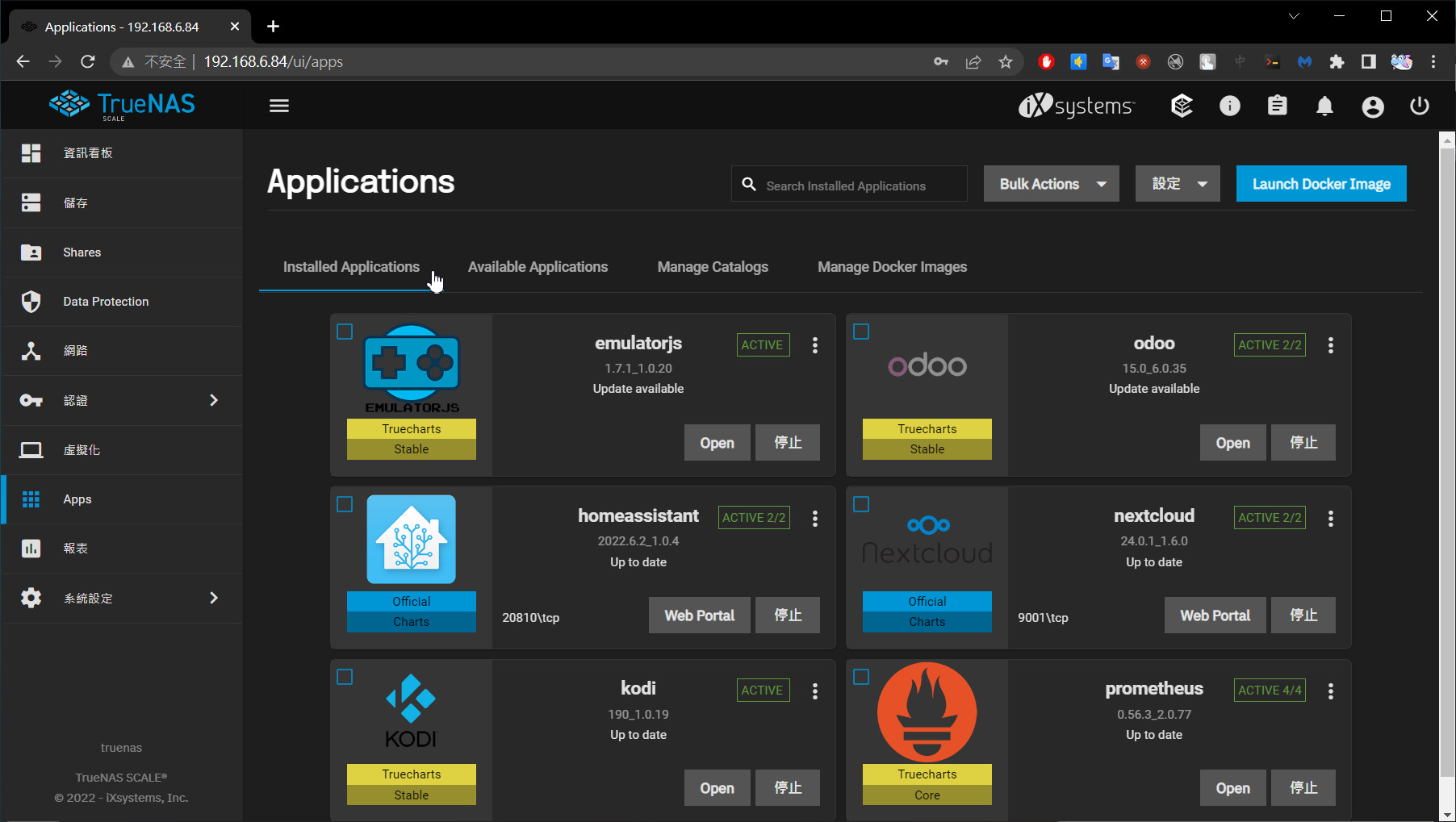
Apps是透過Debian Linux的LXC Container的方式,來安裝各式Apps,因此每套應用程式都是獨立運作,不會影響到其他程式或核心。安裝Apps時,需要輸入一些參數,包含Apps名稱甚至帳密,以便安裝起來。裡面的Apps種類繁多,可讓您的TrueNAS應用更加豐富。
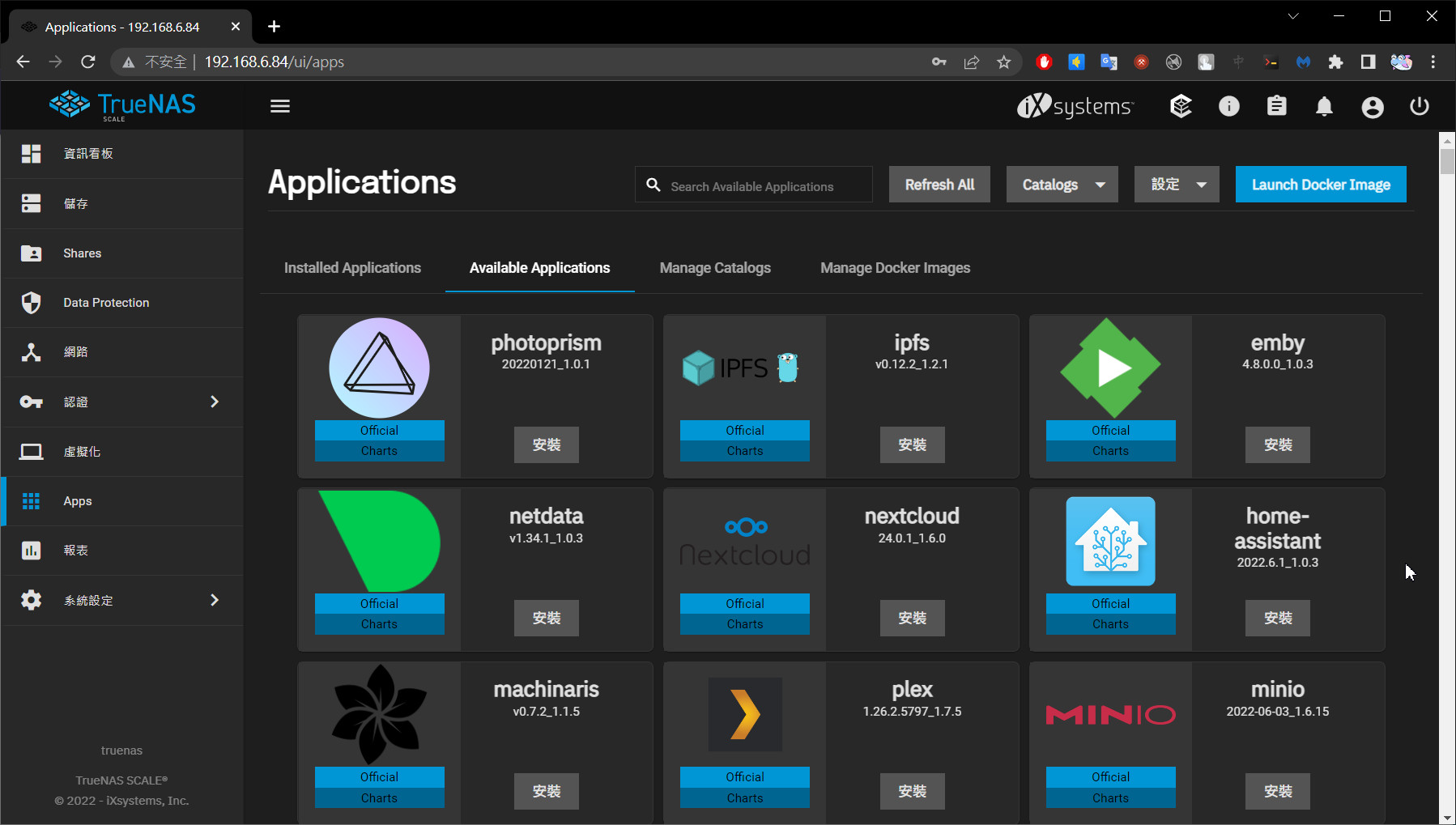
有關於加入TrueCharts社群Apps目錄的方法,請參考這裡: https://truecharts.org/manual/SCALE/guides/getting-started/#adding-truecharts。
以下是安裝了NextCloud (自建雲端硬碟服務)和EmulatorJS (用瀏覽器來玩模擬器遊戲)。
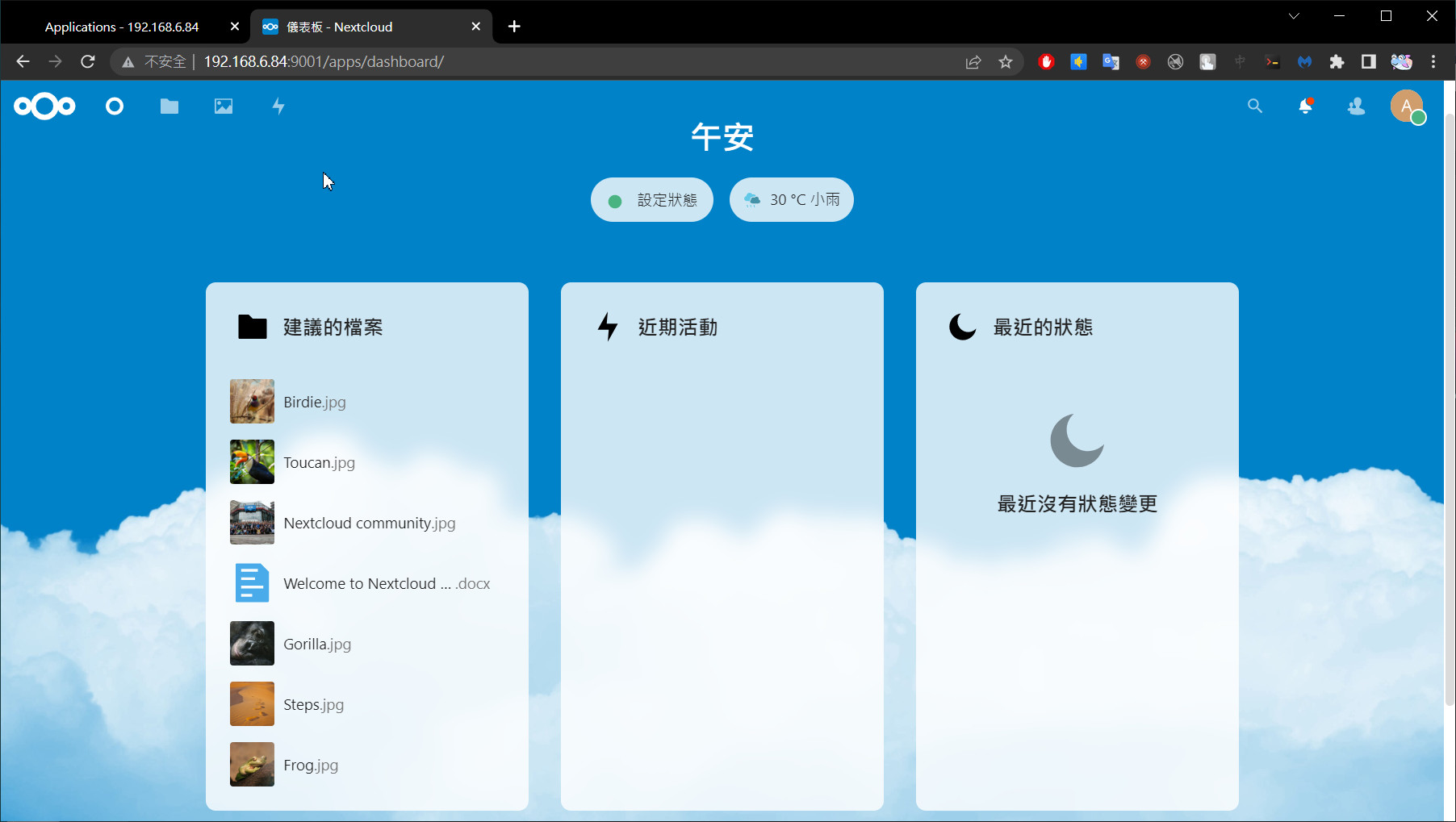
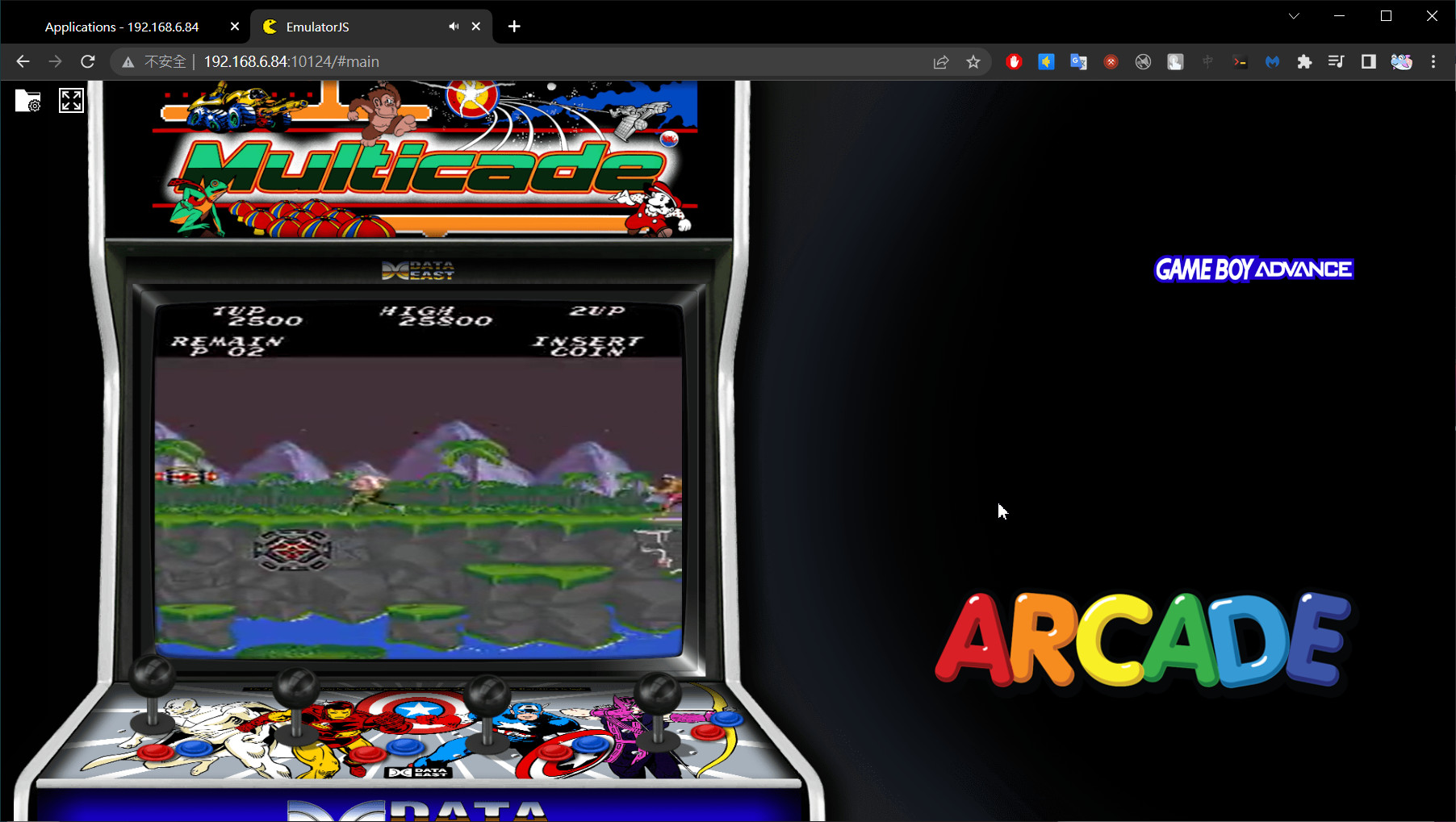
- 報表
此功能可以檢視各種系統各部件的使用狀態,包含CPU、磁碟、記憶體、網路、NFS分享狀態、磁碟分割區、伺服器系統、UPS (不斷電系統)、iSCSI Target、ZFS等資訊,都可以很詳盡的列出來。
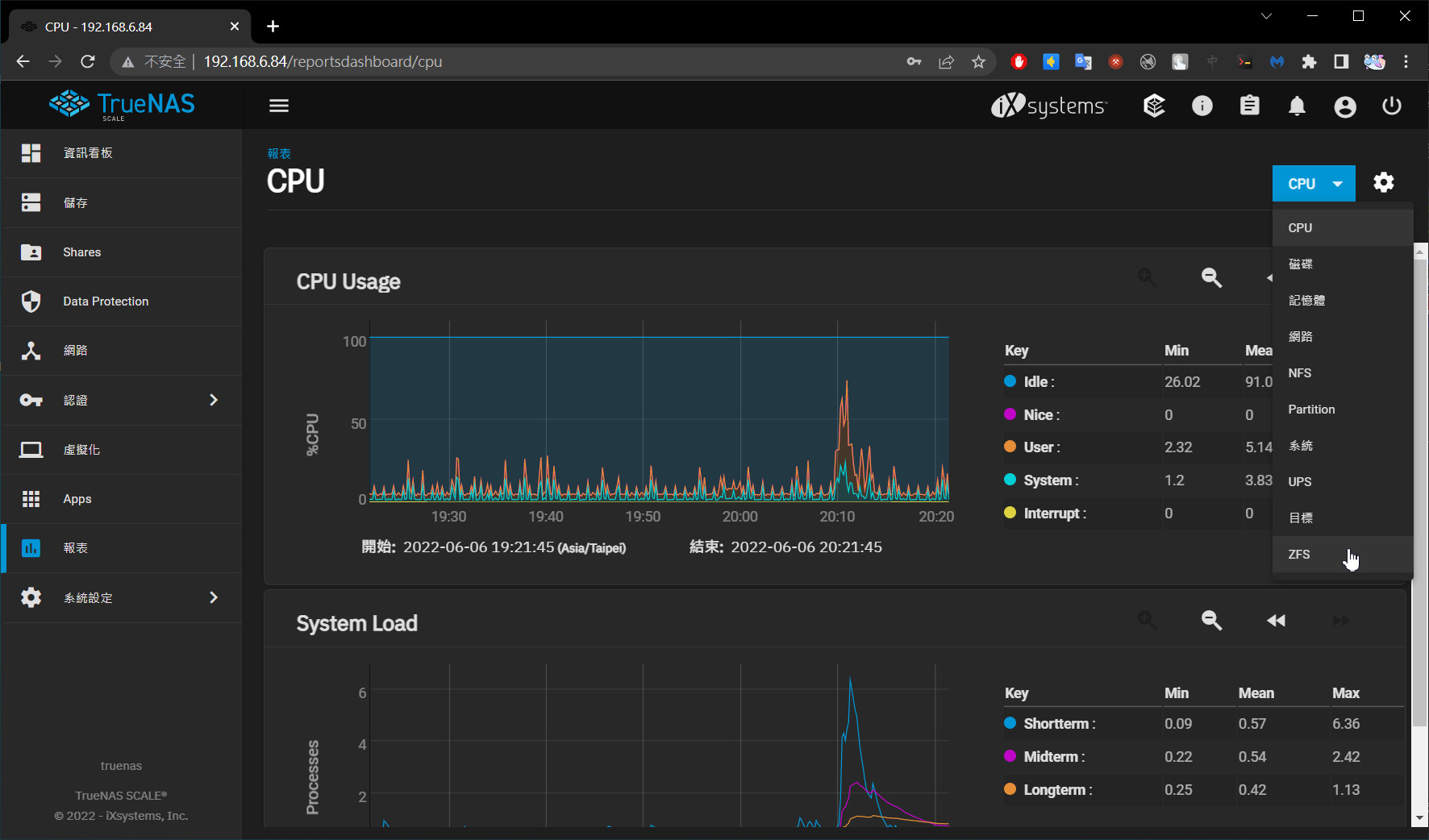
- 系統設定
此功能可以進行各種設定,包含更新、一般設定、進階設定、開機檔、各項服務開閉、命令列等部份。例如在進階裡面可以設定將獨立GPU裝置透通至PCIe去,以便讓VM或Apps可以直接存取,以達到運算加速(如玩遊戲、算圖、算AI、挖礦…)等目標。
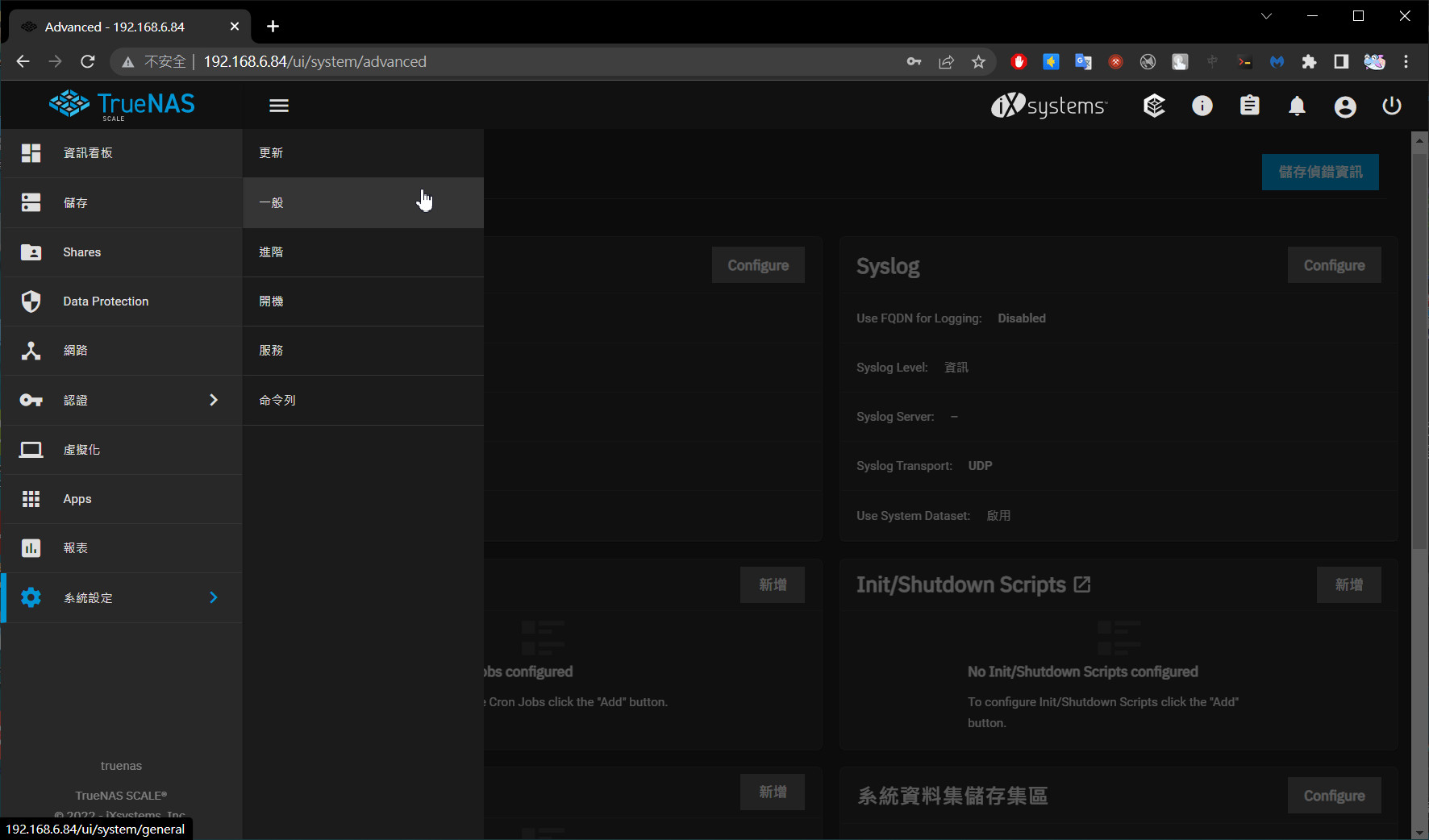
推薦搭配TrueNAS SCALE的絕佳伺服器
以上就是TrueNAS SCALE的功能說明,若讀者仔細看的話,可以發現此NAS軟體非常專業,一點也不輸給市售的整合式NAS。以下就來推薦適合搭配TrueNAS SCALE使用的伺服器。
-
IBM System X3550 M4
IBM System X3550 M4 (簡稱X3550)是一台1U的伺服器,擁有雙CPU、2.5吋8-bay的機種,提供24條記憶體插槽,並擁有2槽PCIe插槽,可輕鬆擴充各種介面卡,可加購SATA SSD於光碟槽以裝TrueNAS SCALE,讓此伺服器成為絕佳的中階NAS應用儲存伺服器。
X3550挾其強大的多核心處理器、超多記憶體插槽,以及8組2.5吋磁碟槽可輕鬆安裝多顆企業級硬碟,建構成一台強大的NAS儲存伺服器,並可拿來做虛擬機應用,為您的企業輕鬆達到一機多用途的目標。
● 採購傳送門: https://osslab.tv/shop/server-all/server/ibm-x3550-m4/
-
Dell PowerEdge R430
Dell PowerEdge R430 (簡稱R430)也是一台1U的伺服器,擁有雙CPU、2.5吋8-bay的機種,提供12條記憶體插槽,並擁有2槽PCIe插槽,可輕鬆擴充各種矮版的介面卡,主機內建的光碟機亦可更換成SATA SSD,以利安裝TrueNAS SCALE,賦予R430成為高階NAS應用儲存伺服器。
R430挾其強大的多核心處理器、豐富的記憶體插槽,並配備8組2.5吋磁碟槽可輕鬆安裝多顆企業級硬碟,建構成一台強大的NAS儲存伺服器,並可拿來做虛擬機、Docker應用機等等,為您的企業輕鬆達到一機多用途的目標。
採購傳送門:
● 入門機型: https://osslab.tv/shop/server-all/server/dell-r430/
● 豪華機型: https://osslab.tv/shop/server-all/server/dell-r430-dx/
-
Dell PowerEdge R740/R740xd/R740xd2
Dell PowerEdge R740/R740xd (簡稱R740)是一款2U的伺服器,擁有雙CPU、2.5吋24-bay或3.5吋12-bay的機種,提供24條記憶體插槽,並擁有3~8槽PCIe插槽,可輕鬆擴充各種介面卡,再搭配R740xd機種可在機身後面安裝高達4組2.5吋SATA裝置,以輕鬆以Mirroring模式來安裝TrueNAS SCALE開機碟,更加穩定與安全,讓此伺服器成為絕佳的頂級NAS應用儲存兼虛擬機伺服器。
至於R740xd2更強勁,提供高達3.5吋26-bay的磁碟槽,賦予超大肚量的儲存空間,可選擇搭配TrueNAS SCALE,輕鬆建構數據中心級的企業儲存需求。
簡單說,R740家族,挾其強大的多核心處理器、超多記憶體插槽,以及超多硬碟槽,可輕鬆安裝多顆企業級硬碟,建構成一台強大且數據中心級的儲存容量,滿足企業在安全儲存與資源分享、Docker應用、虛擬機服務等需求,是提升整體生產力與降低TCO的絕佳選擇。
採購傳送門:
● R740xd (12 bay): https://osslab.tv/shop/server-all/server/dell-r740xd-3-5-12bay/
● R740xd2 (24+2 bay): https://osslab.tv/shop/server-all/server/dell-r740xd2/
-
特選TrueNAS專用伺服器
上述的機款都需要再加購硬碟,以組裝出一台強大的NAS伺服器。不過為了大家方便,我們也另外挑選了兩台2U 3.5” NAS專用伺服器,提供最多12顆硬碟的擴充能力。整體C/P值絕對優於外面購買的NAS機器,請參考如下:
● LenovoEMC PX12-400R NAS System: https://osslab.tv/shop/server-all/server/lenovo-emc-px12-400r/
● Supermicro 6027R NAS Server: https://osslab.tv/shop/server-all/server/s6027r/